Windowsの定番となっている機能は画面を回転させる機能。結局、画面が横向きになります。この機能はWindows 10でも引き続き利用できます。Windows10では、OSがタブレットで実行でき、タッチスクリーンのラップトップが今では重要であると考えるとより意味があります。画面を回転させたことを覚えていない場合は、キーボードショートカットを使用して誤って回転させた可能性があります。修正方法は次のとおりです。

キーボードショートカット
Windows 10の最新バージョン、つまり 1809は、画面を横向きにするキーボードショートカットを無効にしましたが、以前のバージョンのWindows 10を使用している場合は、引き続き機能する場合があります。その場合、それらを使用して画面を通常の状態に戻すことができます。画面の向きが正しくなるまで、次のショートカットを使用します。
Ctrl + Alt +左矢印
または
Ctrl + Alt +右矢印
Windows設定
設定アプリを開き、ディスプレイグループに移動します設定の。ディスプレイを選択し、下方向にスクロールしてください。それを開き、「横」を選択します。それは物事を通常に戻すでしょう。向きを維持することを確認すると、変更が適用されます。

グラフィックコントロールセンター
おそらくシステムにアプリケーションがありますシステムのグラフィック設定を管理します。オンボードのグラフィックスカードとGPUの両方がある場合、オンボードのグラフィックスを制御するアプリにアクセスする必要があります。通常、これはIntelベースのチップなので、Intelグラフィックコマンドセンターなどを探してください。
画面の回転を変更できる設定を探し、[横]を選択します。
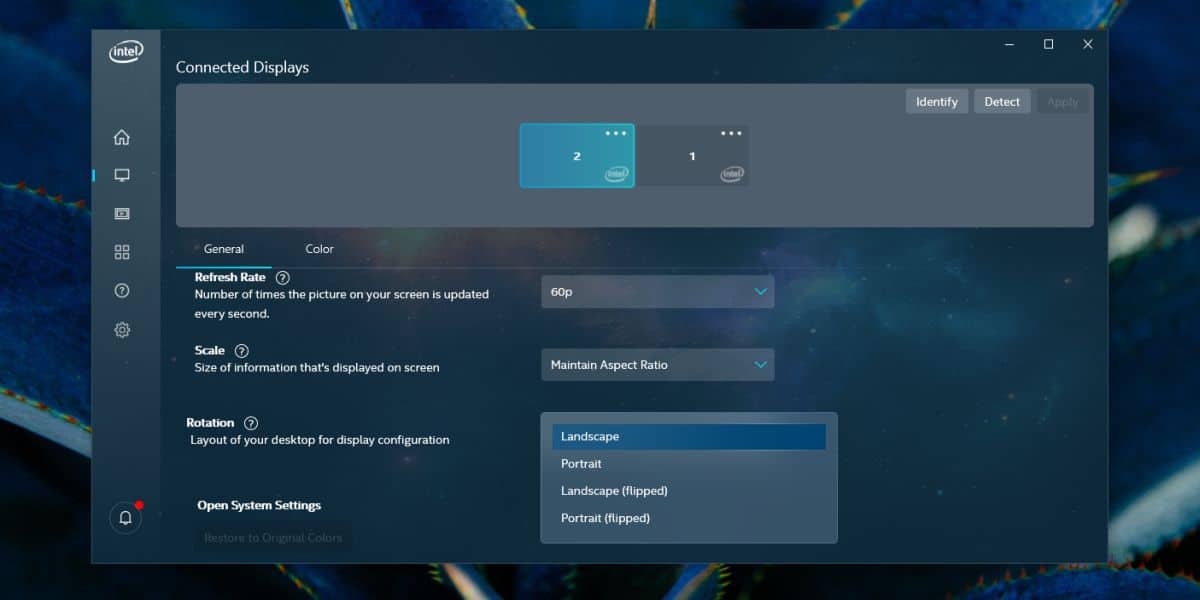
タブレットモードと画面回転
前に述べたように、回転する能力はWindows 10ではタブレットで実行できるため、画面がより理にかなっています。タブレット、または2台1台のタッチスクリーンPCがない場合でも、ノートパソコンでタブレットモードを有効にできます。
タブレットモードには画面の向きのロックが付属していますオフにしている場合は、デバイスを横向きにすると画面が回転します。方向ロックをオンにすると、問題が解決するはずです。
横向きになった画面は以前より大きくなりましたキーボードショートカットで実行できるため、古いバージョンのWindowsでは問題が発生します。それは誤って実行される可能性があり、多くの人が言うように、あなたのキーボードを横切って歩く幼児または猫によって。 Windows 10では偶発的に発生する可能性は低くなりますが、それでも例外があります。

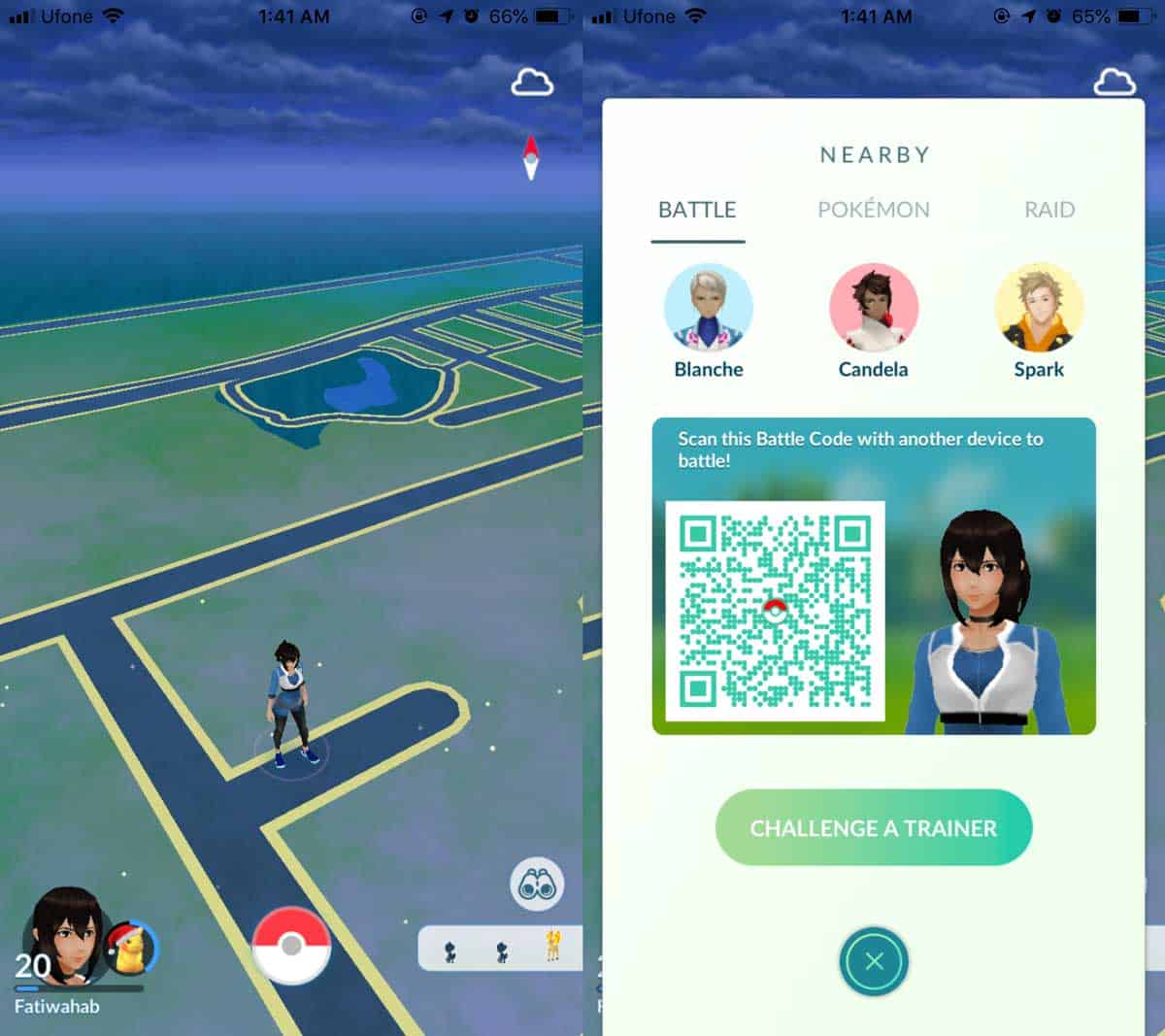










コメント